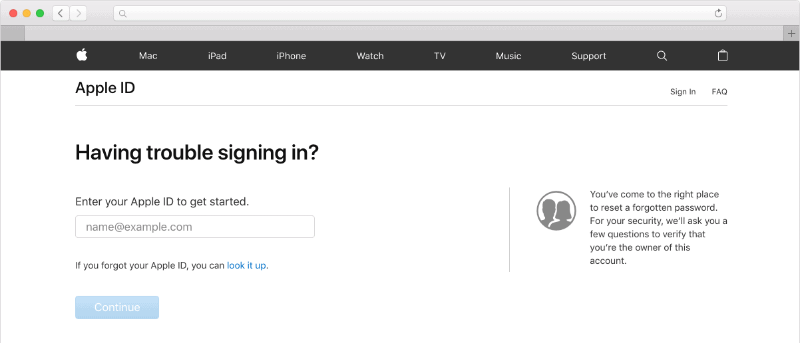Ang iOS 11.4.1 ay inilabas bilang isang update sa pagpapanatili para sa mga iPhone at iPad na device upang ayusin ang mga isyung nararanasan ng mga user sa iOS 11.4. Sa kasamaang palad, ang pinakabagong pag-update ay nagdudulot ng higit pang mga bug kaysa sa pag-aayos nito.
Detalyadong tinatalakay namin ang iba't ibang problemang dulot ng iOS 11.4.1 Para sa mga gumagamit ng device mula noong inilabas. Ang pinaka nakakainis eh Problema sa iPhone wifi .
Nilalayon ng post na ito na lutasin ang isa pang isyu sa iOS 11.4.1 kung saan nagpapakita ng error ang App Store "Naka-disable ang iyong Apple ID" Kapag sinusubukang bumili.
maaari mong Subukang i-restart ang iyong iPhone Upang makita kung aayusin nito ang problema, ngunit sa palagay namin kailangan mo ng higit sa isang pag-restart upang ayusin ang partikular na problemang ito.
Mag-sign out sa iyong iPhone
Ang unang bagay na maaari mong subukan ay mag-sign out sa iyong Apple ID sa iyong iPhone at pagkatapos ay subukang mag-sign in muli sa device.
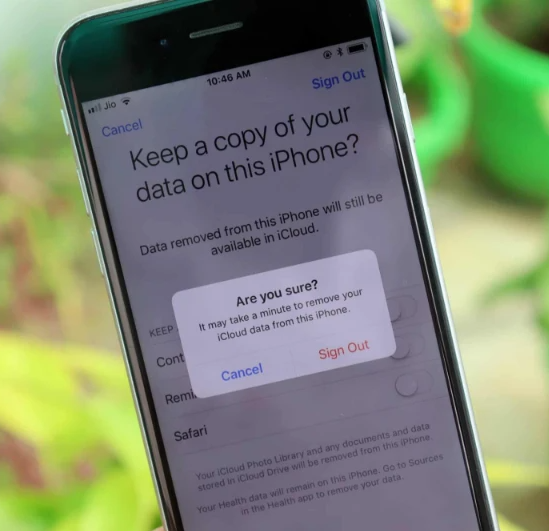
- papunta sa control Board و I-click ang iyong pangalan sa tuktok ng screen upang ma-access ang screen ng Apple ID.
- Mag-scroll sa ibaba ng page at i-tap mag-sign out .
- Pasok Password ng Apple ID ang iyong account kapag sinenyasan at i-click patayin huwag paganahin Hanapin ang Aking iPhone .
- Bago mag-log out, bibigyan ka ng opsyon Magtago ng kopya ng iyong data sa iPhone na ito , at i-on ang mga toggle para sa Mga Contact, Mga Paalala, Safari, at anumang iba pang mga serbisyong ipinapakita.
- Mag-click sa mag-sign out sa kanang sulok sa itaas ng screen. Makakakuha ka ng isang popup ng kumpirmasyon, i-click mag-sign out sabay ulit.
└ Iba-backup ng system ang iyong data ng iCloud bago ka mag-sign out sa iyong Apple ID mula sa device. - Kapag tapos na ito, i-restart ang iyong iPhone.
- Pumunta sa Mga setting at mag-click Mag-sign in sa iyong iPhone .
- Ilagay ang iyong Apple ID at password kapag sinenyasan na mag-sign in.
Sa sandaling mag-sign in ka muli sa iyong iPhone gamit ang iyong Apple ID, pumunta sa App Store o iTunes at subukang bumili muli. Hindi mo dapat makuha ang mensahe ng error na "Ang iyong Apple ID ay hindi pinagana".
Subukang i-reset ang password sa pamamagitan ng iForgot
Kung hindi makakatulong ang pag-alis ng Apple ID sa iyong iPhone, subukang i-reset ang password ng iyong account sa pamamagitan ng site iforgot.apple.com .
Pagkatapos i-reset ang password, maaaring hilingin sa iyo na i-update din ito sa iyong iPhone. Kapag nagawa mo na, subukang bumili mula sa App Store o iTunes upang makita kung naayos na ang problema.
Kung wala sa mga pamamaraan sa itaas ang makakatulong sa iyo, ito ay mas mabuti Makipag-ugnayan sa Apple Support Para sa direktang tulong mula sa kawani ng suporta.